Aggiornato maggio 2024: smetti di ricevere messaggi di errore e rallenta il tuo sistema con il nostro strumento di ottimizzazione. Scaricalo ora su questo link
- Scarica e installa lo strumento di riparazione qui.
- Lascia che scansioni il tuo computer.
- Lo strumento sarà quindi ripara il tuo computer.
In Windows 10, Windows Defender Firewall è una funzionalità di sicurezza che controlla il traffico di rete in entrata e in uscita e consente o blocca un determinato traffico in base a regole predefinite.
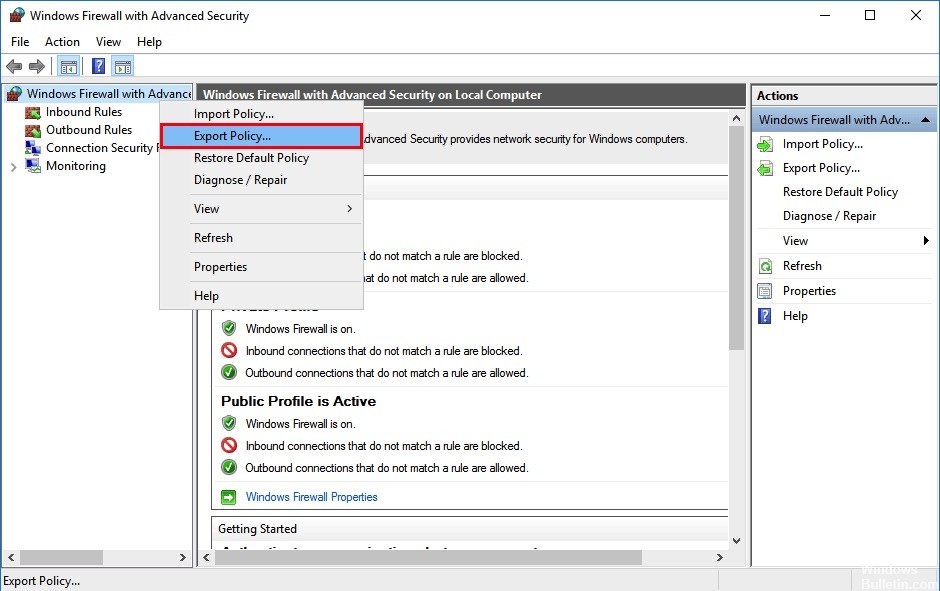
Sebbene ogni installazione di Windows 10 abbia lo stesso set di regole predefinito, puoi creare nuove regole personalizzate in qualsiasi momento per consentire o bloccare l'accesso delle applicazioni alla rete. Se hai creato più regole firewall e non vuoi perdere le impostazioni dopo un'installazione pulita o se desideri configurare altri dispositivi con lo stesso criterio, puoi esportare e importare le regole del firewall di Windows Defender utilizzando la Console impostazioni avanzate e il prompt dei comandi.
Questa guida fornisce i passaggi per l'esportazione dell'elenco corrente delle regole del firewall e i passaggi per l'importazione delle regole in una nuova installazione di Windows 10.
Utilizzo di Windows Firewall con sicurezza avanzata

- Basta premere il tasto Windows + R, digitare wf.msc nel campo del comando "Esegui" e premere Invio.
- Ciò aprirà Windows Firewall con lo snap-in MMC di sicurezza avanzata. Nel riquadro Azioni sulla destra, è possibile fare clic sul collegamento appropriato per esportare la politica di esportazione o importazione o ripristinare la politica predefinita.
- Basta seguire la procedura guidata passo-passo nell'interfaccia utente per esportare / importare i criteri del firewall. Il criterio firewall viene esportato in un singolo file binario con l'estensione .wfw.
Aggiornamento maggio 2024:
Ora puoi prevenire i problemi del PC utilizzando questo strumento, ad esempio proteggendoti dalla perdita di file e dal malware. Inoltre è un ottimo modo per ottimizzare il computer per le massime prestazioni. Il programma corregge facilmente gli errori comuni che potrebbero verificarsi sui sistemi Windows, senza bisogno di ore di risoluzione dei problemi quando hai la soluzione perfetta a portata di mano:
- Passo 1: Scarica PC Repair & Optimizer Tool (Windows 10, 8, 7, XP, Vista - Certificato Microsoft Gold).
- Passaggio 2: fare clic su "Avvio scansione"Per trovare problemi di registro di Windows che potrebbero causare problemi al PC.
- Passaggio 3: fare clic su "Ripara tutto"Per risolvere tutti i problemi.
Backup e ripristino delle regole del firewall su Windows 10 con Netsh
- Aprire una nuova istanza del prompt dei comandi con privilegi elevati.
- La sintassi del comando è simile al seguente:
- netsh advfirewall esporta "path \ to \ file.wfw"
- Modifica la parte del percorso del file in base alle tue esigenze.
- Quando si esegue il comando, produce il seguente output:
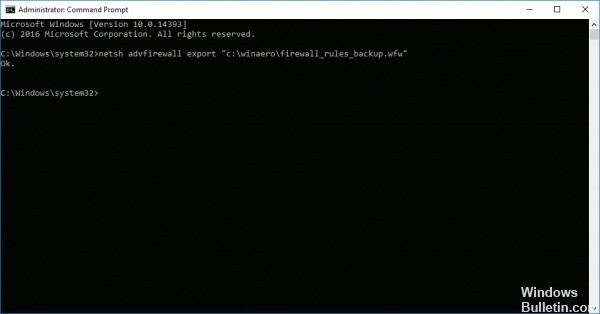
Per ripristinare le regole del firewall di Windows utilizzando netsh.
- Aprire una nuova istanza del prompt dei comandi con privilegi elevati.
- La sintassi del comando è simile al seguente:
- netsh advfirewall import "path \ to \ file.wfw
- Userò lo stesso file per ripristinare le regole esportate.
- Ancora una volta, è necessario modificare la parte del percorso del file secondo necessità.
- Il comando produrrà il seguente output:
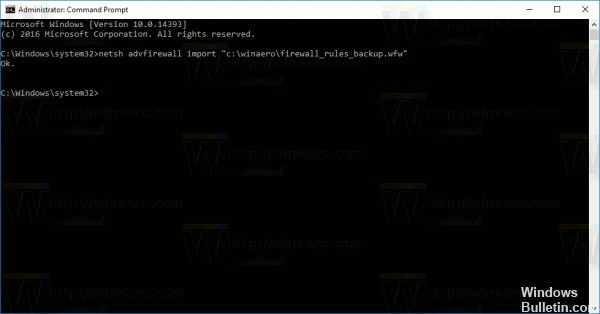
I file esportati e importati con entrambi i metodi sono compatibili. Ciò significa che puoi esportare le tue regole tramite la GUI e ripristinarle con netsh e viceversa. Ciò è molto utile se si desidera automatizzare il processo di backup e ripristino delle regole del firewall.
Conclusione
Windows Firewall funziona come serbatoio per il PC Windows 10 e deve essere definito dagli utenti con la massima priorità. L'importazione delle impostazioni del firewall nel tuo sistema sarà pratica per mantenere il livello di sicurezza del tuo PC. Pertanto consiglio di importare sempre le impostazioni del firewall di Windows 10.
https://superuser.com/questions/589855/import-export-specific-windows-firewall-rule
Suggerimento esperto: Questo strumento di riparazione esegue la scansione dei repository e sostituisce i file corrotti o mancanti se nessuno di questi metodi ha funzionato. Funziona bene nella maggior parte dei casi in cui il problema è dovuto alla corruzione del sistema. Questo strumento ottimizzerà anche il tuo sistema per massimizzare le prestazioni. Può essere scaricato da Cliccando qui

CCNA, Web Developer, PC Risoluzione dei problemi
Sono un appassionato di computer e un professionista IT praticante. Ho alle spalle anni di esperienza nella programmazione di computer, risoluzione dei problemi hardware e riparazione. Sono specializzato in sviluppo Web e progettazione di database. Ho anche una certificazione CCNA per la progettazione della rete e la risoluzione dei problemi.

